จะป้องกันไม่ให้ Windows 10 อัปเดตไดรเวอร์เฉพาะได้อย่างไร
เผยแพร่แล้ว: 2018-08-20เมื่อคุณเปรียบเทียบกับรุ่นก่อน Windows 10 ย่อมมีคุณสมบัติที่มีคุณค่าและเป็นประโยชน์มากกว่าสำหรับผู้ใช้อย่างปฏิเสธไม่ได้ อย่างไรก็ตาม ดูเหมือนการเปลี่ยนแปลงที่ไม่เป็นอันตรายซึ่งส่งผลกระทบอย่างมีนัยสำคัญต่อการใช้งานระบบในแต่ละวันและอย่างมืออาชีพ ตัวอย่างเช่น หากคุณใช้ Windows 10 คุณไม่มีอิสระในการปรับการอัปเดตอัตโนมัติ
จะป้องกันไม่ให้ Windows 10 อัปเดตไดรเวอร์โดยอัตโนมัติได้อย่างไร
เป็นความจริงที่ Microsoft ได้ออกแบบคุณลักษณะที่ช่วยเพิ่มความปลอดภัยของระบบ อย่างไรก็ตาม การอัปเดตอัตโนมัติยังครอบคลุมไดรเวอร์ด้วย ซึ่งหมายความว่ามีการติดตั้งโดยไม่ได้รับความยินยอมจากผู้ใช้ สิ่งนี้นำไปสู่ปัญหาต่างๆ เช่น ฮาร์ดแวร์ที่ใช้ไม่ได้ซึ่งทำให้ระบบทำงานได้ไม่ดี ในที่สุด ปัญหาเหล่านี้ก็จะกลายเป็นปัญหาใหญ่ เช่น ข้อผิดพลาด Blue Screen of Death
หากคุณต้องการเรียนรู้วิธีปิดใช้งานการดาวน์โหลดนักดำน้ำอัตโนมัติใน Windows 10 โปรดอ่านบทความนี้ต่อไป เรามีวิธีแก้ไขปัญหาที่จะช่วยคุณกำจัดปัญหาที่น่ารำคาญนี้
วิธีที่ 1: การใช้การเชื่อมต่อ Wi-Fi แบบมีมิเตอร์
ผู้ใช้บางคนชอบวิธีแก้ปัญหาที่ง่ายเมื่อเรียนรู้วิธีปิดใช้งานการดาวน์โหลดไดรเวอร์อัตโนมัติใน Windows 10 ดังนั้นเราจึงแบ่งปันวิธีแก้ปัญหาที่ง่ายต่อการปฏิบัติตาม ก่อนที่คุณจะดำเนินการต่อ คุณต้องรู้ว่าวิธีนี้ปิดใช้งานการอัปเดตทั้งหมด ซึ่งหมายความว่าคุณจะไม่สามารถดาวน์โหลดการอัปเดตความเสถียรและความปลอดภัยต่างๆ ได้ จำเป็นต้องพูด นี่เป็นเพียงวิธีแก้ปัญหาชั่วคราว
การอัปเดตในคอมพิวเตอร์ Windows 10 ของคุณจะถูกพักไว้เมื่อคุณใช้การเชื่อมต่อแบบมิเตอร์ ระบบของคุณจะระบุโดยอัตโนมัติว่าคุณกำลังเชื่อมต่อแบบจำกัด อย่างไรก็ตาม คุณสามารถตั้งค่า Wi-Fi เป็นการเชื่อมต่อแบบคิดค่าบริการตามปริมาณข้อมูลได้เช่นกัน สิ่งนี้จะหลอกให้ระบบของคุณคิดว่าคุณยังคงใช้แพ็คเกจข้อมูลที่จำกัด วิธีตั้งค่าการเชื่อมต่อ Wi-Fi เป็นมิเตอร์:
- บนแป้นพิมพ์ของคุณ ให้กด Windows Key+S
- พิมพ์ "การตั้งค่า" (ไม่มีเครื่องหมายคำพูด) จากนั้นกด Enter
- เลือกเครือข่ายและอินเทอร์เน็ต
- ไปที่เมนูบานหน้าต่างด้านซ้าย แล้วคลิก Wi-Fi
- คลิกจัดการเครือข่ายที่รู้จัก
- เลือกเครือข่าย Wi-Fi ของคุณ จากนั้นคลิก Properties
- มองหาส่วน "ตั้งเป็นการเชื่อมต่อแบบมิเตอร์" จากนั้นเปิดสวิตช์
โปรดทราบว่าเมื่อคุณใช้เครือข่ายไร้สายหลายเครือข่าย คุณต้องแก้ไขทีละเครือข่าย
วิธีที่ 2: การใช้การเชื่อมต่อแบบ Metered Ethernet
วิธีแก้ปัญหาสำหรับเครือข่าย Wi-Fi อาจเป็นเรื่องง่าย อย่างไรก็ตาม กระบวนการจะซับซ้อนมากขึ้นเมื่อคุณใช้การเชื่อมต่ออีเทอร์เน็ต Microsoft โดยทั่วไปถือว่าการเชื่อมต่ออีเทอร์เน็ตทั้งหมดมีข้อมูลไม่จำกัด แน่นอนว่าไม่เป็นเช่นนั้นเสมอไป ดังนั้น ด้วยวิธีนี้ คุณต้องปรับแต่งการเชื่อมต่อแบบมีสายโดยไปที่ตัวแก้ไขรีจิสทรี
ก่อนที่คุณจะดำเนินการต่อ คุณต้องจำไว้ว่ารีจิสทรีนั้นเป็นฐานข้อมูลที่ละเอียดอ่อน แม้แต่เครื่องหมายวรรคตอนผิดพลาดเพียงเล็กน้อยก็อาจทำให้ระบบไม่เสถียร ในบางกรณี การแก้ไขรีจิสทรีอย่างไม่ถูกต้องอาจทำให้ Windows 10 ไม่สามารถบู๊ตได้ ดังนั้น คุณต้องใช้วิธีนี้เฉพาะเมื่อคุณมั่นใจอย่างยิ่งว่าคุณจะสามารถปฏิบัติตามคำแนะนำไปจนถึงทีออฟได้ ที่กล่าวว่านี่คือขั้นตอน:
- คลิกไอคอน ค้นหา บนทาสก์บาร์ของคุณ
- พิมพ์ Regedit (ไม่มีเครื่องหมายคำพูด)
- คลิกขวาที่ Regedit จากนั้นเลือก Run as Administrator
- เมื่อตัวแก้ไขรีจิสทรีเปิดขึ้น ให้ไปที่เส้นทางนี้:
HKEY_LOCAL_MACHINE\SOFTWARE\Microsoft\WindowsNT\CurrentVersion\NetworkList\DefaultMediaCost
- คลิกขวาที่ DefaultMediaCost จากนั้นเลือก Permissions
- คลิกขั้นสูง
- ไปที่ด้านบนของหน้าต่างแล้วคลิกเปลี่ยน
- ไปที่กล่อง 'ป้อนชื่อวัตถุ' จากนั้นส่งที่อยู่อีเมลบัญชี Microsoft ของคุณ
- คลิก ตรวจสอบชื่อ จากนั้นยืนยัน
- ไปที่การอนุญาตสำหรับหน้าต่าง DefaultMediaCost จากนั้นเลือกผู้ใช้
- เลือก การควบคุมทั้งหมด จากนั้นยืนยัน ในตอนนี้ คุณจะมีอิสระในการแก้ไขรีจิสตรีคีย์เฉพาะนี้
- คลิกขวาที่อีเธอร์เน็ต จากนั้นเลือก Modify
- คลิกช่อง Value Data และแทนที่ 1 ด้วย 2
- บันทึกการเปลี่ยนแปลงที่คุณทำ
ไม่ต้องกังวลเพราะการเปลี่ยนแปลงนี้สามารถย้อนกลับได้ คุณเพียงแค่ต้องทำตามขั้นตอนทั้งหมดข้างต้น โดยแทนที่ 2 ด้วย 1 ในกล่องข้อมูลค่า คุณอาจไม่เห็นการแจ้งเตือน แต่คุณจะใช้การเชื่อมต่ออีเทอร์เน็ตแบบคิดค่าบริการตามปริมาณข้อมูล

วิธีที่ 3: การใช้ตัวแก้ไขนโยบายกลุ่ม
หากคุณต้องการป้องกันไม่ให้ Windows 10 ติดตั้งไดรเวอร์เฉพาะ คุณสามารถใช้ตัวแก้ไขนโยบายกลุ่ม อย่างไรก็ตาม คุณต้องจำไว้ว่าวิธีแก้ปัญหานี้อาจซับซ้อน นอกจากนี้ คุณลักษณะนี้มีเฉพาะใน Windows 10 รุ่น Professional, Enterprise และ Educational ข้อดีของการใช้วิธีแก้ปัญหานี้คือไม่ได้บล็อกการอัปเดตทั้งหมด Windows Update จะยังคงดาวน์โหลดไดรเวอร์ล่าสุด แต่จะไม่ได้รับการติดตั้งโดยอัตโนมัติ
สิ่งแรกที่คุณต้องทำคือระบุ ID ฮาร์ดแวร์ของไดรเวอร์เฉพาะที่คุณไม่ต้องการอัพเดต คุณสามารถตั้งค่าต่างๆ ได้โดยทำตามขั้นตอนเหล่านี้:
- คลิกขวาที่ไอคอน Windows บนทาสก์บาร์ของคุณ
- เลือกตัวจัดการอุปกรณ์
- ค้นหาอุปกรณ์ที่เป็นปัญหา จากนั้นเปิดคุณสมบัติจากเมนูบริบท
- ไปที่แท็บรายละเอียด
- เลือกรหัสฮาร์ดแวร์จากรายการดรอปดาวน์คุณสมบัติ
- คัดลอก ID ทั้งหมด วางลงใน Notepad แล้วบันทึก
- คลิกไอคอน ค้นหา บนทาสก์บาร์ของคุณ
- พิมพ์ “gpedit.msc” (ไม่มีเครื่องหมายอัญประกาศ)
- คลิกขวาที่ Group Policy Editor จากนั้นเลือก Run as Administrator
- นำทางไปยังเส้นทางนี้:
คอมพิวเตอร์ Configuration\Administrative Templates\System\Device Installation\Device Installation Restrictions
- ไปที่บานหน้าต่างด้านขวา จากนั้นเปิด "ป้องกันการติดตั้งอุปกรณ์ที่ตรงกับ ID อุปกรณ์เหล่านี้"
- คลิก เปิดใช้งาน จากนั้นเลือก แสดงในหน้าต่างนโยบาย
- คัดลอกแต่ละ ID ที่คุณบันทึกไว้ใน Notepad แล้ววางลงในคอลัมน์ Volume แยกกัน
- บันทึกการเปลี่ยนแปลงที่คุณทำ จากนั้นออกจากตัวแก้ไขนโยบายกลุ่ม
คุณจะเห็นข้อความแสดงข้อผิดพลาดเมื่อมีการเปิดตัวการอัปเดตครั้งต่อไป นี่เป็นเพียงการยืนยันว่าการเปลี่ยนแปลงที่คุณทำผ่านตัวแก้ไขนโยบายกลุ่มนั้นสำเร็จ ด้วยวิธีนี้ ไดรเวอร์ที่คุณเลือกจะไม่ได้รับการติดตั้งโดยอัตโนมัติ
เคล็ดลับแบบมือโปร: หากคุณต้องการวิธีที่สะดวกกว่าในการอัปเดตไดรเวอร์ของคุณ เราขอแนะนำให้ใช้ Auslogics Driver Updater เมื่อคุณเปิดใช้งานเครื่องมือนี้ เครื่องมือจะสแกนระบบของคุณและให้รายการไดรเวอร์ที่ต้องอัปเดต คุณมีอิสระในการตรวจสอบและเลือกไดรเวอร์ที่คุณต้องการอัปเดต
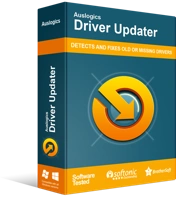
แก้ไขปัญหาพีซีด้วย Driver Updater
ประสิทธิภาพของพีซีที่ไม่เสถียรมักเกิดจากไดรเวอร์ที่ล้าสมัยหรือเสียหาย Auslogics Driver Updater วินิจฉัยปัญหาของไดรเวอร์และให้คุณอัปเดตไดรเวอร์เก่าทั้งหมดในคราวเดียวหรือทีละรายการเพื่อให้พีซีของคุณทำงานได้ราบรื่นยิ่งขึ้น
การลบ ไดรเวอร์ที่มีปัญหาออกจากระบบของคุณ
ไดรเวอร์ทำงานผิดปกติได้หลังจากติดตั้งอัพเดต ในกรณีนี้ สิ่งที่คุณสามารถทำได้คือพยายามย้อนกลับหรือถอนการติดตั้งไดรเวอร์ที่ได้รับผลกระทบ ซึ่งจะช่วยป้องกันไม่ให้เกิดปัญหาอื่นๆ ขึ้น คุณสามารถถอนการติดตั้งการอัปเดตล่าสุดโดยทำตามคำแนะนำเหล่านี้:
- บนแป้นพิมพ์ของคุณ ให้กด Windows Key+S
- พิมพ์ “การตั้งค่า Windows Update” (ไม่มีเครื่องหมายอัญประกาศ) จากนั้นกด Enter
- คลิกอัปเดตประวัติ
- คลิกถอนการติดตั้งการอัปเดต
- ค้นหาไดรเวอร์ที่เป็นปัญหา จากนั้นถอนการติดตั้ง
หรือคุณสามารถลองย้อนกลับไดรเวอร์ไปเป็นเวอร์ชันก่อนหน้าได้ หากคุณต้องการวิธีนี้ ให้ทำตามขั้นตอนด้านล่าง:
- ไปที่ทาสก์บาร์ของคุณแล้วคลิกไอคอนค้นหา
- พิมพ์ "ตัวจัดการอุปกรณ์" (ไม่มีเครื่องหมายคำพูด) จากนั้นกด Enter
- เมื่อหน้าต่าง Device Manager เปิดขึ้น ให้มองหาไดรเวอร์ที่มีปัญหา
- คลิกขวาจากนั้นเปิดคุณสมบัติ
- ไปที่แท็บ Driver จากนั้นคลิก Roll Back Driver
คุณคิดว่า Microsoft ควรให้อิสระแก่ผู้ใช้ในการปฏิเสธการอัปเดตหรือไม่
แจ้งให้เราทราบความคิดเห็นของคุณในความคิดเห็นด้านล่าง
